¿Cómo arreglar el administrador de logros de Steam que no funciona?
En este artículo, intentaremos resolver el problema que los usuarios de Steam encuentran después de ejecutar Steam Achievement Manager.

Los usuarios de Steam no pueden realizar logros de juegos cuando abren Steam Achievement Manager, y encuentran que los juegos no se muestran o cargan. Si se enfrentaaun problema de este tipo, puede encontrar una solución siguiendo las sugerenciasacontinuación.
¿Por qué no funciona el administrador de logros de Steam?
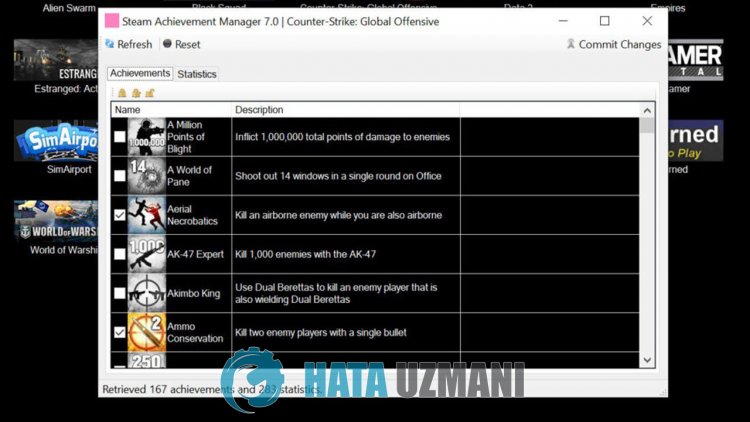
La razón principal por la que la aplicación Steam Achievement Manager no funciona puede deberseaun bloqueo o mantenimiento en el servidor de la aplicación. Por supuesto, podemos encontrarnos con un error de este tipo no solo por este problema, sino también por muchos problemas. Las razones por las que Steam Achievement Manager no funciona se pueden enumerar de la siguiente manera:
- La aplicación puede estar en mantenimiento o bloqueada.
- Es posible que la aplicación no esté actualizada.
- Es posible que la aplicación no pueda extraer juegos automáticamente del servidor.
Las razones que enumeramos anteriormente pueden hacer que se encuentre con el problema de que no funcione. Para ello, intentaremos solucionar el problema indicándote algunas sugerencias.
¿Cómo arreglar el administrador de logros de Steam que no funciona?
Para solucionar este problema, puede encontrar la solución siguiendo las sugerenciasacontinuación.
1-) Agrega tu juego manualmente
Es posible que la aplicación no pueda extraer el juego del servidor remoto, lo que hace que encuentres ese problema. Para ello, podemos eliminar el problema introduciendo manualmente el juego en la aplicación.
- Para agregar juegos de Steam manualmente, primero accedaaSTEAMDB.
li> - Busca el juego que deseas agregar en el sitio que se abre.
- Copia la opción "ID DE APLICACIÓN" del juego que estás buscando.
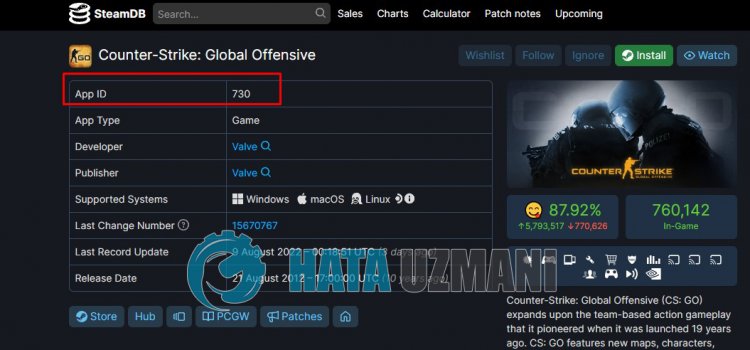
- Luego, abra la aplicación Steam Achievement Manager y pegue el ID del juego que copió en el cuadro juntoa"Actualizar juego" y haga clic en el botón "Agregar juego".
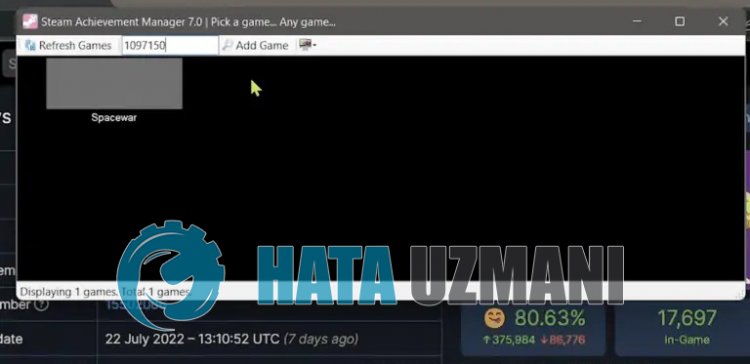
Después de este proceso, su juego se agregaráala aplicación sin ningún problema.
2-) Actualizar la aplicación
Si no desea manejarlo manualmente, es posible que la API no funcione correctamente porque la aplicación no está actualizada. Para ello necesitaremos verificar si la aplicación está actualizada. Para ello, antes que nada, eliminemos por completo la aplicación e instalemos Steam Achievement Manageranuestro ordenador de nuevo. Comprobemos si el problema persiste después de este proceso.
Sí, amigos, hemos resuelto nuestro problema bajo este título. Si tu problema persiste, puedes preguntar por los errores que encuentres ingresandoanuestra plataforma de FORO.
![¿Cómo solucionar el error del servidor de YouTube [400]?](https://www.hatauzmani.com/uploads/images/202403/image_380x226_65f1745c66570.jpg)


















